来源:www.laomaotao.org 时间:2018-11-22 13:15
有很多用户在win7系统中浏览网页的时候,总是会遇到系统提示“您的Web浏览器已经阻止此站点不安全的ActiveX控件”,其实这是因为没有安装activex控件,只要安装activex控件,那么win7电脑如何安装activex控件呢?今天为大家分享win7电脑安装activex控件的操作方法。
安装activex控件操作方法:
1、Windows Vista中ActiveX控件其它非常简单,点击“开始”→“控制面板”→“程序”,点击“打开或关闭 Windows 功能”。打开或关闭 Windows 功能,如图所示:
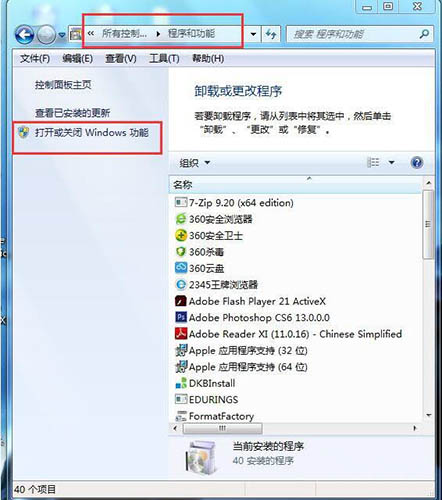
2、在“Windows 功能”窗口下,选中“ActiveX 安装程序服务”的复选框。点击“确定”按钮。 ActiveX 安装程序服务;如图所示:
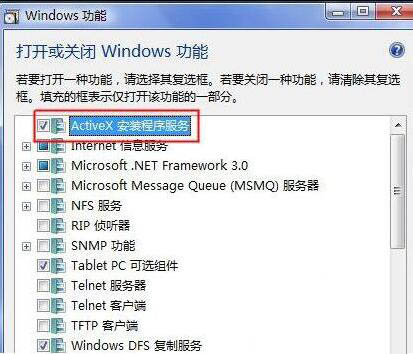
3、Windows 会配置该功能,配置后即可使用。正在配置功能,如图所示:
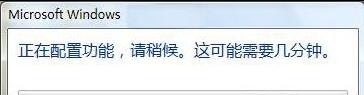
关于win7电脑安装activex控件的操作方法就为用户们详细介绍到这边了,只要通过上述方法步骤设置,就可以彻底解决问题了,希望本篇教程度大家有所帮助,更多精彩教程请关注新毛桃官方网站。
责任编辑:新毛桃:http://www.laomaotao.org